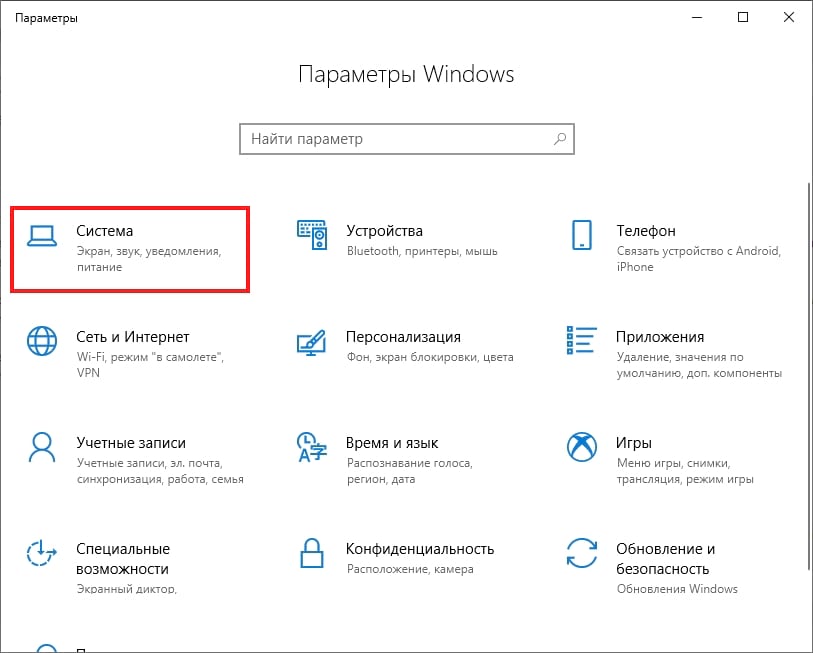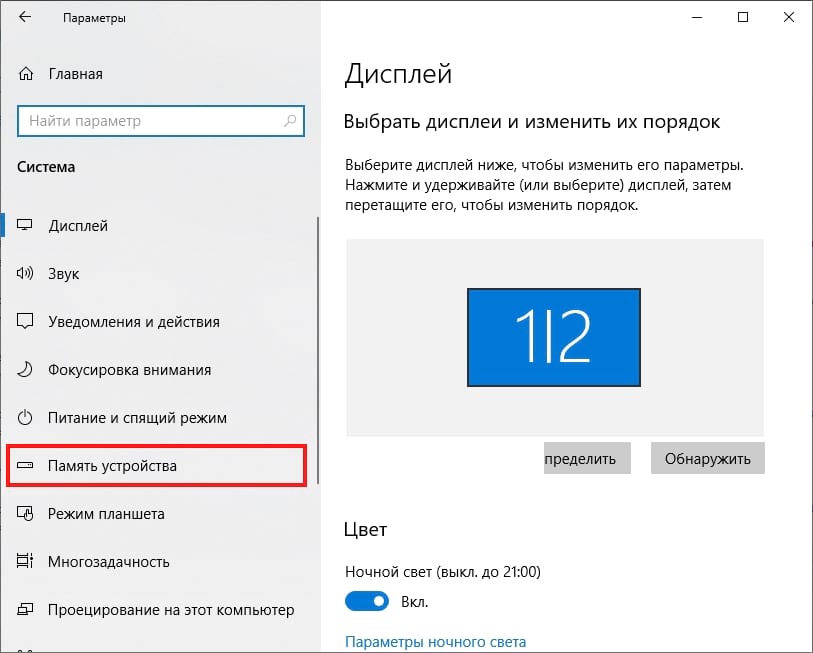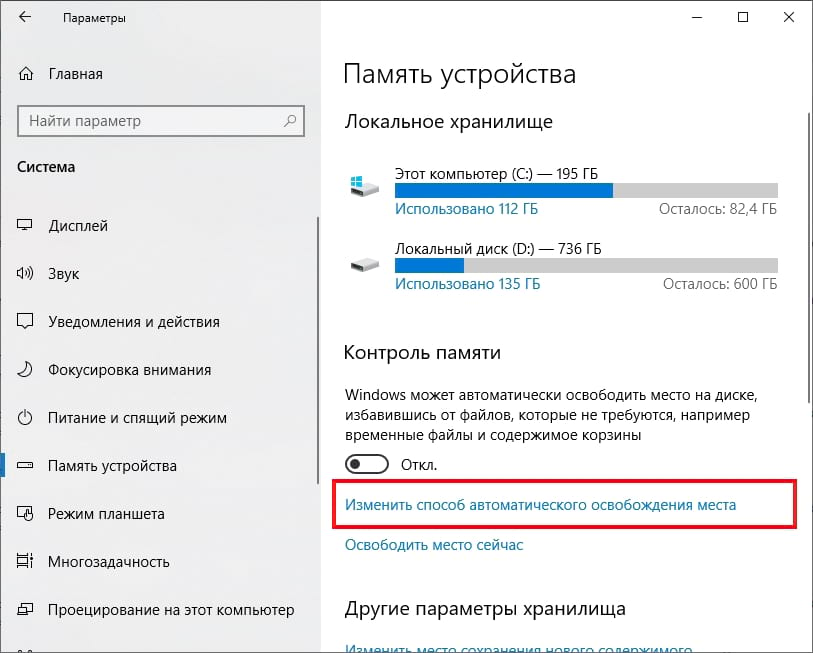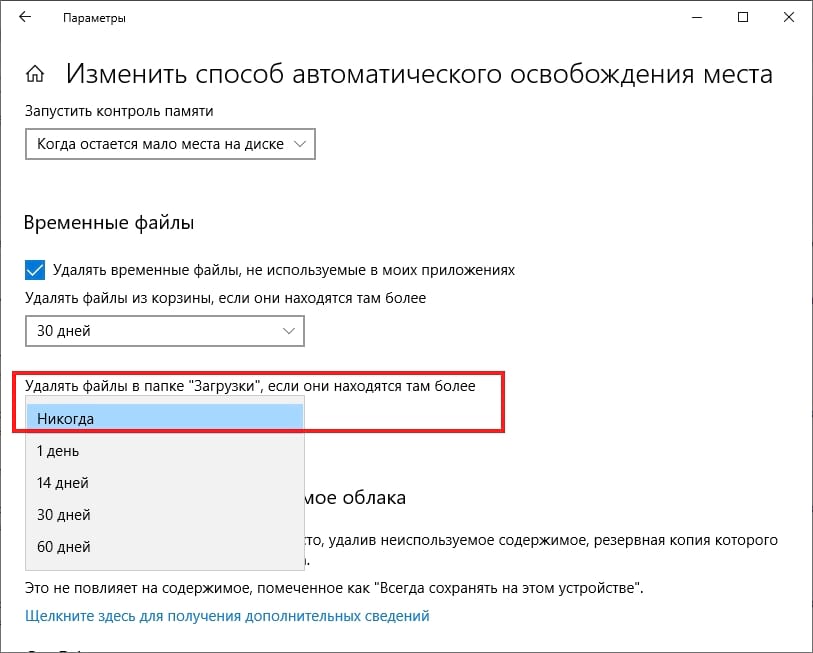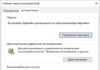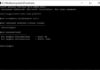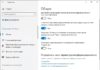Контроль памяти — это замена Очистки диска. Он освобождает место на Вашем компьютере, удаляя такие вещи, как содержимое корзины, временные файлы Интернета и временные файлы приложения. Сюда также входит папка «Загрузки», но Вы можете изменить ее, если не хотите, чтобы Контроль памяти очищал ее.
По умолчанию Контроль памяти рассматривает Вашу папку «Загрузки» как временную папку, удаляя все, что старше 30 дней, при запуске. Если Вы используете свои Загрузки в качестве постоянной области хранения, Вы можете запретить Контролю памяти удалять из нее файлы.
Как запретить Контролю памяти очищать файлы из папки «Загрузки»
Откройте приложение «Параметры», нажав Win + I, затем нажмите «Система».
В левой части страницы «Система» выберите категорию «Память устройства».
В разделе «Контроль памяти» справа нажмите ссылку «Изменить способ автоматического освобождения места».
Теперь откройте раскрывающееся меню «Удалять файлы в папке «Загрузки» и выберите «Никогда».
После этого «Контроль памяти» продолжит периодически запускаться, но оставит Ваши драгоценные загрузки в покое.